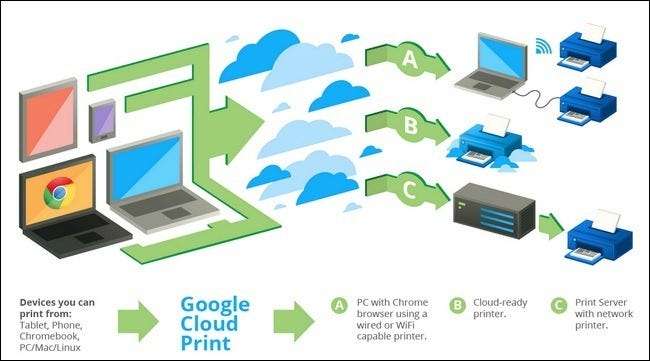האם זה לא יהיה נפלא אם תוכל להדפיס מכל אחד מהמכשירים שלך (שולחנות עבודה, טלפונים, טאבלטים) לכל אחד מהמדפסות שלך, בכל עת? המשך לקרוא כאשר אנו חוקרים את Google Cloud Print, דרך נהדרת לאפשר הדפסה על כל המכשירים הגדולים והקטנים שלך.
מדוע אני רוצה לעשות זאת?
זרימת העבודה והשינויים הטובים ביותר במחשב מקלים על חייך, וזה בהחלט נכון לגבי הגדרת Google Cloud Print. לאחר שלמדת על המערכת ותגדיר אותה, תוכל להדפיס לכל המכשירים שלך בלי הרבה שלבים מעצבנים.
במילים אחרות, לא יהיה יותר “בסדר, אני מסתכל על הקובץ הזה בטלפון האנדרואיד שלי, אז אני אשמור אותו בטלפון שלי, אעתיק אותו לחשבון Dropbox שלי, אעבור למחשב ואקבל אותו מ- Dropbox, ואז שלח אותו למדפסת הביתית שלי. " יהיה רק "בסדר, אני אדפיס את זה." ומערכת Cloud Print תעביר אותה ישירות מהטלפון שלך (בכל מקום שאתה נמצא בעולם) למדפסת שבחרת.
הדפסה נוחה ממחשב שולחני היא כבר מזמן לא פחות; Google Cloud Print מביא את אותה הקלות של הדפסה בלחיצה אחת לכל השאר באורווה של הגאדג'טים האלקטרוניים שלך.
מה אני צריך?
כדי להשתמש ב- Google Cloud Print אתה צריך שלושה דברים עיקריים:
- חשבון גוגל.
- מדפסת תומכת בענן אוֹ מחשב המסוגל להריץ את Chrome המחובר למדפסת.
- מכשיר המסוגל להדפיס ל- Cloud Print (למשל טלפון אנדרואיד, מכשיר iOS, מחשב נייד או טאבלט).
הדבק שקושר הכל יחד הוא חשבון Google שלך ושרתי Cloud Print. מה שקשור יחד תלוי במערך האישי שלך. אם יש לך מדפסת חדשה יותר המותאמת לענן הדפסה (בדוק הרשימה כאן ) לא תזדקק למחשב כדי לשמש כשרת הדפסה.
אם אין לך מדפסת התומכת ב- Cloud Print, תזדקק למחשב שפועל ומחובר למדפסת במהלך התקופות שאתה רוצה להדפיס (אם יש לך שרת ביתי תמיד, זה יהיה רעיון הזמן להגדיר אותו להדפסה למדפסת הביתית שלך, כך שתוכל להשתמש בו במקום בשולחן העבודה שלך).
המרכיב הסופי הוא המכשיר שברצונך להגדיר להדפסה למדפסת הענן שלך. סביר להניח שמכשיר (או התקנים) זה יהיה נייד מכיוון שבסופו של דבר, המכשירים שלך הממוקמים באופן קבוע כמו מחשבי משרד ביתי וכאלה כנראה כבר מוגדרים להדפסה למחשב הביתי שלך בשיטות מסורתיות.
כיצד אוכל להגדיר את המדפסות שלי?
הצו הראשון של העסק הוא קבלת המדפסת הפיזית בפועל באופן מקוון וחלק מרשת Cloud Print שלך.
אם ברשותך מדפסת התומכת ב- Cloud Print, הדרך הטובה ביותר להגדיר אותה היא לעיין במדריך - חפש קטע תחילת העבודה עם Cloud Print וכדומה. ההתקנה צריכה להיות פשוטה כמו חיבור כמה פריטים בלוח התצורה של המדפסת שלך.
אם אין לך מדפסת התומכת ב- Cloud Print, יש לבצע כמה צעדים נוספים (אם כי סתמיים). על מנת להשלים אותם, תצטרך להיות במחשב ש- 1) פועל כאשר אתה רוצה להדפיס 2) מותקן בו Google Chrome ו- 3) יכול להדפיס למדפסת שאליה תרצה להדפיס מרחוק.
הערה: לפני שנמשיך, אנו ממליצים בחום להיכנס לתפריט התקנים ומדפסות במחשב שלך ולהסיר מדפסות ישנות.

למשל, הותקנו לנו כמה מדפסות פנטום שכבר לא היו בשירות במשרד הביתי שלנו. אם לא תסיר אותם, בסופו של דבר הם יירשמו בחשבון Google Cloud Print שלך כבלגן חסר תועלת.
ראשית, עליך להפעיל את Google Cloud Print בהתקנת Google Chrome שלך. זה יאפשר ל- Chrome לשמש כשרת הדפסה עבור שירות Cloud Print ולשלוח מסמכים למדפסות הנגישות למחשב עליו הוא מופעל.
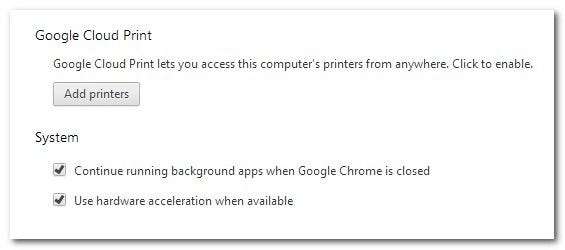
לחץ על כפתור התפריט בפינה השמאלית העליונה של ממשק Chrome ובחר הגדרות. בתפריט ההגדרות גלול מטה לתחתית ולחץ על "הצג אפשרויות מתקדמות". כאשר האפשרויות המתקדמות מוצגות, גלול מטה עד שתראה "Google Cloud Print".
אם אינך מחובר לחשבון Google שלך ב- Chrome, הלחצן יאמר "היכנס ל- Google Cloud Print". אם כבר נכנסת לחשבון (למשל הפעלת את הסנכרון להתקנה זו של Chrome), הכפתור יקרא "הוסף מדפסות". היכנס אם יש צורך ואז לחץ על "הוסף מדפסות"; בנוסף, הקדש רגע כדי להבטיח כי "המשך להריץ אפליקציות רקע ..." בסעיף המערכת מסומן כדי להבטיח ששרת מדפסת הענן יישאר פעיל גם כאשר אינך משתמש באופן פעיל ב- Chrome.
לאחר שתלחץ על "הוסף מדפסות", יוצג בפניך מסך אישור המציין שאתה לא באמת צריך לעשות את הצעד הזה כדי להשתמש בשירות מדפסת ענן. זה נכון, אתה יכול להשתמש במדפסת בענן אך ורק כדי להדפיס קבצי PDF לחשבון Google שלך - זו תכונה מדהימה, אבל זו לא המטרה שלנו היום. המטרה שלנו היא להשיג תדפיסים פיזיים מהמדפסת שלנו.
המשך ולחץ על הכפתור "הוסף מדפסות" כחול כדי להמשיך. שלב זה מוסיף באופן אוטומטי את כל המדפסות הזמינות במחשב שלך לחשבון Google Cloud Print שלך. חשוב לעשות זאת רק במחשב אחד שיכול לגשת למדפסות שלך - אחרת תקבל בלגן של מדפסות כפולות המופיעות בחשבונך.
לאחר שהוספת את כל המדפסות שלך תוכל להציג / לנהל אותן על ידי ביקור בקישור זה :
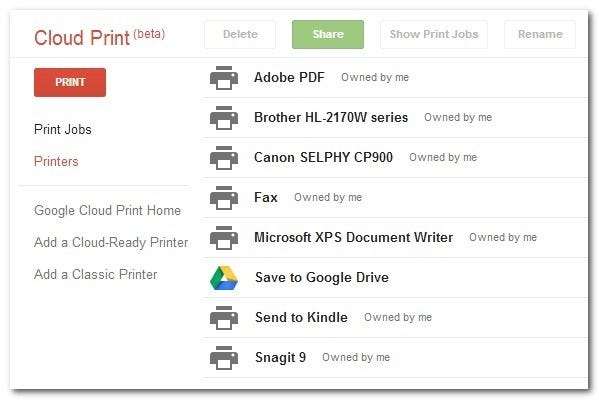
ישנם שני דברים שכדאי לשים לב אליהם בצילום המסך שלמעלה. ראשית, כפתור "שתף" ושני, דגלי "בבעלותי" לצד כל המדפסות שהוספנו זה עתה למערכת. ענן הדפסה מקל על שיתוף מדפסות עם אנשים כמו על שיתוף מסמכים ב- Google Docs. במקום להגדיר סידור רשת מורכב כלשהו, אתה יכול פשוט לתת לחשבון Google Cloud Print של חברך הרשאה להשתמש במדפסת שלך. מדפסות שאנשים חולקים איתך יופיעו כאן אך יסומנו כ"בעלות [Friend’s Name Here] ".
כיצד אוכל להדפיס למדפסות הענן שלי?
כעת, כאשר המדפסות שלך מאופשרות בענן, עלינו לטפל בעסק החשוב מכולם: להביא מסמכים מהמכשירים שלך למדפסות שלך.
אם אתה מדפיס מאפליקציית Google מכל סוג שהוא, החיים לא יכולים להיות קלים יותר. בין אם אתה משתמש באפליקציית Google Drive באנדרואיד, או ב- Gmail ב- iOS, או פשוט מחובר לממשק האינטרנט של Google Docs ממחשב מרוחק, תוכל להדפיס ישירות מ- Google Apps לשירות Google Cloud Printer. לדוגמה, הנה כמה צילומי מסך שאני שולח את רשימת הבדיקה של הבת שלי מגוגל דרייב, דרך טלפון האנדרואיד שלי, למדפסת בקומה העליונה - אין צורך להוסיף תוכנה מיוחדת או לבצע שינויים:
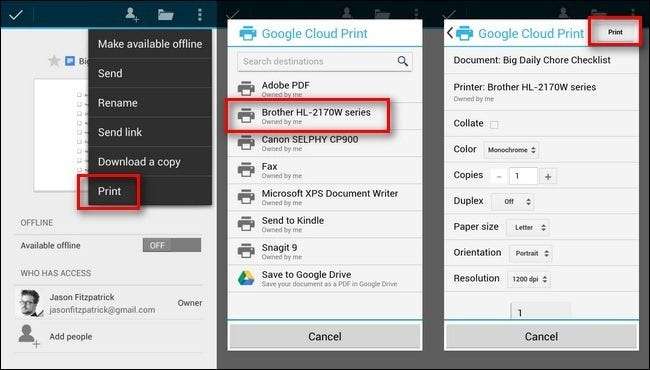
כל מה שהייתי צריך לעשות היה לפתוח את המסמך, ללחוץ על התפריט בפינה השמאלית העליונה, לבחור "הדפס", לבחור את המדפסת ואז לסקור את אפשרויות ההדפסה לפני שלחץ על "הדפס". עד שעליתי במדרגות כדי לאחזר את התדפיס, הוא כבר ישב במגש.
כאשר אינך מדפיס ישירות מאפליקציית Google או ממופע של Google Chrome עם סנכרון חשבונות מופעל, תזדקק ליישום מסייע כלשהו. ישנם יישומי עוזר הזמינים עבור Android, iOS, Windows ו- OS X המרחיבים את פונקציונליות ההדפסה מעבר ל- Chrome / Google Apps לכל יישום עם יכולת הדפסה במערכת (או משמשים כמעין פלטפורמת הדפסה ניידת בה תוכלו לפתוח מסמכים מ את המכשיר שלך ושלח אותם למדפסת הענן).
אתה יכול לבדוק את רשימת היישומים ב- סעיף אפליקציות הנתמכות על ידי Google Cloud Print ותפס את האפליקציה המתאימה למערכת שלך. אם אתה סקרן כיצד אפליקציות אלה עובדות, תוכל לבדוק את המדריך שלנו כיצד להשתמש באפליקציית Cloud Print של צד שלישי באנדרואיד כאן . עדכון : יש עכשיו יישום רשמי של Google Cloud Print לאנדרואיד.
לאחר שתסיים את תהליך התצורה הפשוט, הפוטנציאל של מערכת Cloud Print הוא עצום. אתה יכול לשתף מדפסת עם חבר או עמית שצריכים לשלוח לך מסמכים פיזיים באופן שגרתי, אתה יכול להקים מדפסת תמונות משותפת בבית ההורים שלך, כך שאתה והאחים שלך יוכלו לשלוח תמונות של הנכדים באופן אוטומטי, ולפחות, לעולם לא תצטרך לחשוב ולנסות להוציא קובץ מהמכשיר הנייד שלך ולמדפסת המרוחקת שלך.